win10日历如何设置提醒 怎样在win10日历添加提醒
更新时间:2023-03-22 09:34:14作者:jiang
在日常使用win10电脑的过程中,有些用户遇到一些事情需要在某天处理时,可以选择记录在电脑桌面右下角的日历中,然而有些用户发现自己的win10系统日历中记录的事件总是不会提醒,对此win10日历如何设置提醒呢?接下来小编就来告诉大家win10日历设置提醒方法。
具体方法:
1打开win10电脑,然后点击右下角的日期。
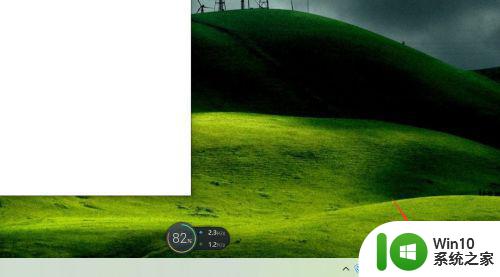
2选择需要提醒的日期,点击下方的“+”号,添加新提醒!
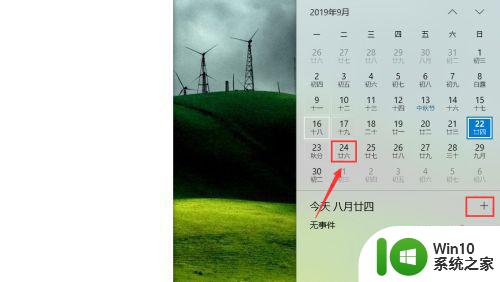
3在这填写提醒的事件名称、提醒时间段和具体的详情。
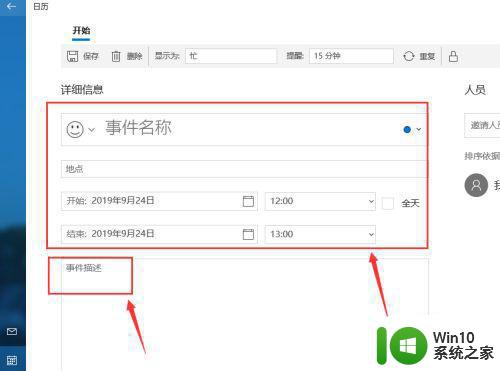
4填写完毕后点击左上角的保存就行了。这样定时事件提醒就创建好了!
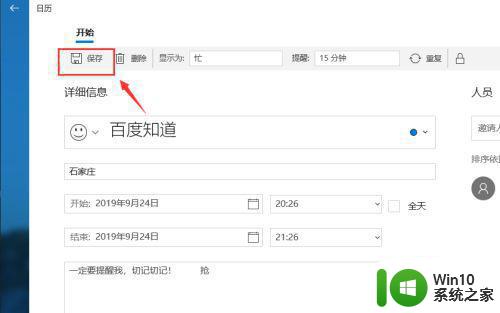 5回到日历界面,就可以看到咱们刚才添加的定时提醒!
5回到日历界面,就可以看到咱们刚才添加的定时提醒!
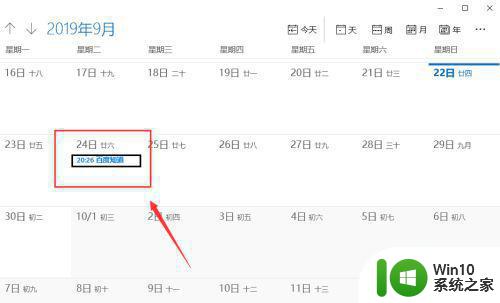
以上就是有关win10日历设置提醒方法了,有需要的用户就可以根据小编的步骤进行操作了,希望能够对大家有所帮助。
win10日历如何设置提醒 怎样在win10日历添加提醒相关教程
- 在Win10电脑日历添加生日提醒的方法 如何在Win10电脑日历添加生日提醒
- win10设置日历提醒的方法 win10日历提醒怎么设置
- win10系统如何设置日历提醒 如何在win10电脑上用日历安排行程
- win10系统日历中提醒时间删除方法 win10系统日历中删除提醒时间的步骤
- win10日历怎么设置定时提醒 win10定时通知设置方法
- win10桌面日历隐私如何设置 怎样在win10中设置日历隐私
- win10桌面添加日历的操作步骤 如何为桌面添加日历win10
- 在win10桌面添加一个日历的设置方法 如何为桌面添加日历win10
- win10桌面日历小工具的添加方法 win10怎么添加日历小工具
- win10日历上添加日程安排的方法 win10日历如何添加重复日程安排
- win10设置定时提醒的教程 win10自带每日提醒怎设置
- 如何在win10的日历上标注节日 win10日历如何显示节日
- 蜘蛛侠:暗影之网win10无法运行解决方法 蜘蛛侠暗影之网win10闪退解决方法
- win10玩只狼:影逝二度游戏卡顿什么原因 win10玩只狼:影逝二度游戏卡顿的处理方法 win10只狼影逝二度游戏卡顿解决方法
- 《极品飞车13:变速》win10无法启动解决方法 极品飞车13变速win10闪退解决方法
- win10桌面图标设置没有权限访问如何处理 Win10桌面图标权限访问被拒绝怎么办
win10系统教程推荐
- 1 蜘蛛侠:暗影之网win10无法运行解决方法 蜘蛛侠暗影之网win10闪退解决方法
- 2 win10桌面图标设置没有权限访问如何处理 Win10桌面图标权限访问被拒绝怎么办
- 3 win10关闭个人信息收集的最佳方法 如何在win10中关闭个人信息收集
- 4 英雄联盟win10无法初始化图像设备怎么办 英雄联盟win10启动黑屏怎么解决
- 5 win10需要来自system权限才能删除解决方法 Win10删除文件需要管理员权限解决方法
- 6 win10电脑查看激活密码的快捷方法 win10电脑激活密码查看方法
- 7 win10平板模式怎么切换电脑模式快捷键 win10平板模式如何切换至电脑模式
- 8 win10 usb无法识别鼠标无法操作如何修复 Win10 USB接口无法识别鼠标怎么办
- 9 笔记本电脑win10更新后开机黑屏很久才有画面如何修复 win10更新后笔记本电脑开机黑屏怎么办
- 10 电脑w10设备管理器里没有蓝牙怎么办 电脑w10蓝牙设备管理器找不到
win10系统推荐
- 1 番茄家园ghost win10 32位官方最新版下载v2023.12
- 2 萝卜家园ghost win10 32位安装稳定版下载v2023.12
- 3 电脑公司ghost win10 64位专业免激活版v2023.12
- 4 番茄家园ghost win10 32位旗舰破解版v2023.12
- 5 索尼笔记本ghost win10 64位原版正式版v2023.12
- 6 系统之家ghost win10 64位u盘家庭版v2023.12
- 7 电脑公司ghost win10 64位官方破解版v2023.12
- 8 系统之家windows10 64位原版安装版v2023.12
- 9 深度技术ghost win10 64位极速稳定版v2023.12
- 10 雨林木风ghost win10 64位专业旗舰版v2023.12